- Autor Jason Gerald [email protected].
- Public 2024-01-15 08:21.
- Ostatnio zmodyfikowany 2025-01-23 12:43.
Ta wikiHow uczy, jak wstawiać zawartość i/lub linki do innych dokumentów do dokumentu Microsoft Word na komputerze z systemem Windows lub Mac.
Krok
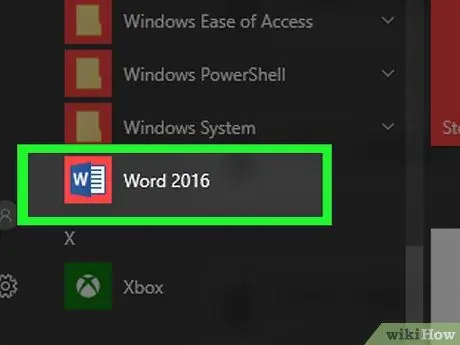
Krok 1. Otwórz dokument Microsoft Word
Kliknij dwukrotnie ikonę aplikacji, która zawiera literę „ W jest niebieski. Następnie kliknij menu „ Plik ” u góry ekranu i wybierz „ Otwarty… ”.
Aby utworzyć nowy dokument, kliknij „ Nowy ” w menu „Pliki”.
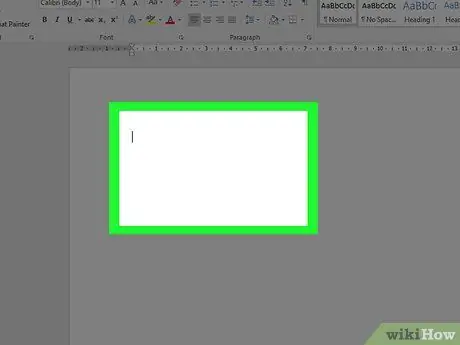
Krok 2. Kliknij część dokumentu, do której chcesz dodać pliki
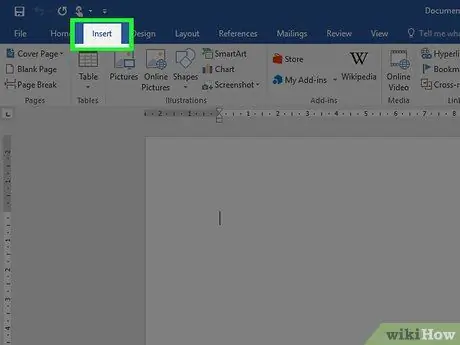
Krok 3. Kliknij kartę Wstaw
To zakładka u góry okna.
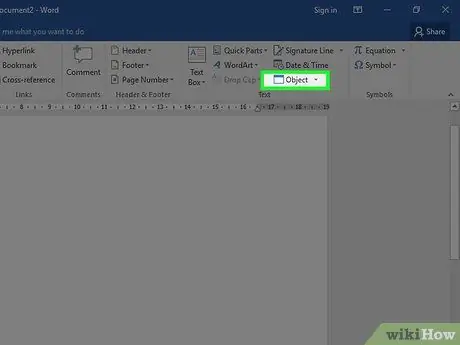
Krok 4. Kliknij
oprócz Przedmioty.
Ta opcja znajduje się w grupie menu "Tekst", po prawej stronie paska narzędzi u góry okna programu Word.
Na komputerze Mac kliknij „ Tekst ”, aby rozwinąć grupę menu.
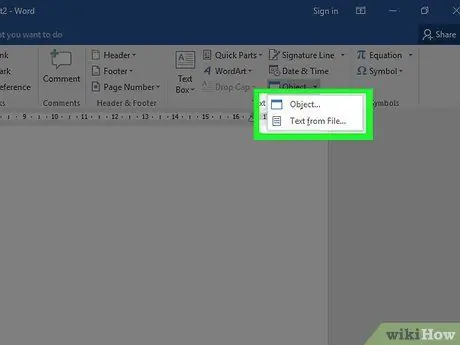
Krok 5. Wybierz typy plików, które chcesz dodać do dokumentu
-
Kliknij Obiekty… ”, aby wstawić dokument PDF, obraz lub inny plik nietekstowy do dokumentu programu Word. Następnie wybierz „ Z plików… ” po lewej stronie załadowanego okna dialogowego.
Jeśli chcesz wstawić łącze i/lub ikonę pliku, a nie dokument jako całość, kliknij „ Opcje ” po lewej stronie okna dialogowego i zaznacz pole „ Link do pliku ” i/lub „ Wyświetl jako ikonę ”.
- Kliknij " Tekst z plików… ”, aby wstawić tekst z dokumentu programu Word lub innego pliku tekstowego do aktualnie edytowanego dokumentu programu Word.
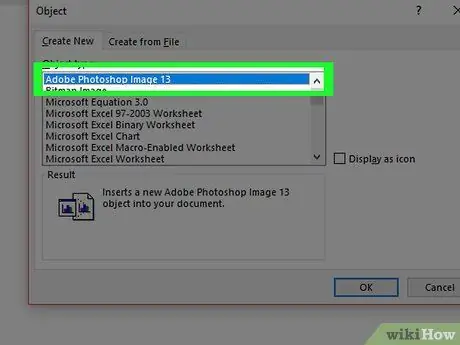
Krok 6. Wybierz pliki, które chcesz dołączyć
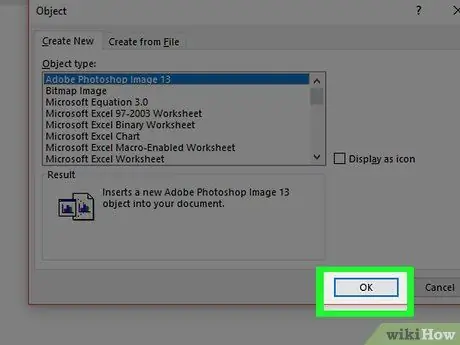
Krok 7. Kliknij OK
Zawartość pliku, ikona łącza lub tekst pliku zostaną później dodane do dokumentu programu Word.






